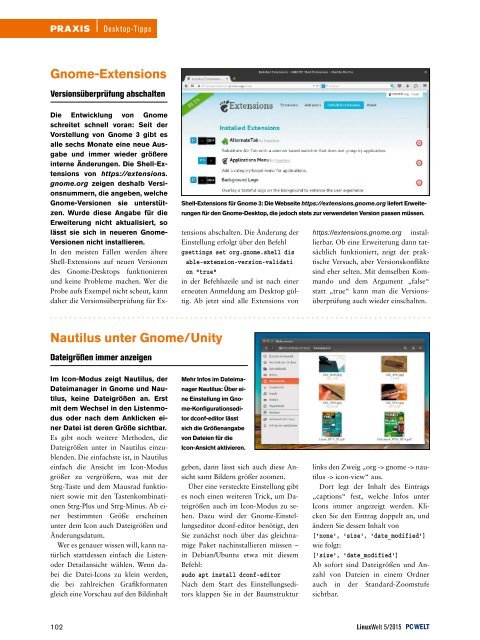Ausgabe_LW_2015-05
Sie wollen auch ein ePaper? Erhöhen Sie die Reichweite Ihrer Titel.
YUMPU macht aus Druck-PDFs automatisch weboptimierte ePaper, die Google liebt.
PRAXIS<br />
Desktop-Tipps<br />
Gnome-Extensions<br />
Versionsüberprüfung abschalten<br />
Shell-Extensions für Gnome 3: Die Webseite https://extensions.gnome.org liefert Erweiterungen<br />
für den Gnome-Desktop, die jedoch stets zur verwendeten Version passen müssen.<br />
Die Entwicklung von Gnome<br />
schreitet schnell voran: Seit der<br />
Vorstellung von Gnome 3 gibt es<br />
alle sechs Monate eine neue <strong>Ausgabe</strong><br />
und immer wieder größere<br />
interne Änderungen. Die Shell-Extensions<br />
von https://extensions.<br />
gnome.org zeigen deshalb Versionsnummern,<br />
die angeben, welche<br />
Gnome-Versionen sie unterstützen.<br />
Wurde diese Angabe für die<br />
Erweiterung nicht aktualisiert, so<br />
lässt sie sich in neueren Gnome-<br />
Versionen nicht installieren.<br />
In den meisten Fällen werden ältere<br />
Shell-Extensions auf neuen Versionen<br />
des Gnome-Desktops funktionieren<br />
und keine Probleme machen. Wer die<br />
Probe aufs Exempel nicht scheut, kann<br />
daher die Versionsüberprüfung für Extensions<br />
abschalten. Die Änderung der<br />
Einstellung erfolgt über den Befehl<br />
gsettings set org.gnome.shell dis<br />
able-extension-version-validati<br />
on "true"<br />
in der Befehlszeile und ist nach einer<br />
erneuten Anmeldung am Desktop gültig.<br />
Ab jetzt sind alle Extensions von<br />
https://extensions.gnome.org installierbar.<br />
Ob eine Erweiterung dann tatsächlich<br />
funktioniert, zeigt der praktische<br />
Versuch, aber Versionskonflikte<br />
sind eher selten. Mit demselben Kommando<br />
und dem Argument „false“<br />
statt „true“ kann man die Versionsüberprüfung<br />
auch wieder einschalten.<br />
Nautilus unter Gnome/Unity<br />
Dateigrößen immer anzeigen<br />
Im Icon-Modus zeigt Nautilus, der<br />
Dateimanager in Gnome und Nautilus,<br />
keine Dateigrößen an. Erst<br />
mit dem Wechsel in den Listenmodus<br />
oder nach dem Anklicken einer<br />
Datei ist deren Größe sichtbar.<br />
Es gibt noch weitere Methoden, die<br />
Dateigrößen unter in Nautilus einzublenden.<br />
Die einfachste ist, in Nautilus<br />
einfach die Ansicht im Icon-Modus<br />
größer zu vergrößern, was mit der<br />
Strg-Taste und dem Mausrad funktioniert<br />
sowie mit den Tastenkombinationen<br />
Strg-Plus und Strg-Minus. Ab einer<br />
bestimmten Größe erscheinen<br />
unter dem Icon auch Dateigrößen und<br />
Änderungsdatum.<br />
Wer es genauer wissen will, kann natürlich<br />
stattdessen einfach die Listenoder<br />
Detailansicht wählen. Wenn dabei<br />
die Datei-Icons zu klein werden,<br />
die bei zahlreichen Grafikformaten<br />
gleich eine Vorschau auf den Bildinhalt<br />
Mehr Infos im Dateimanager<br />
Nautilus: Über eine<br />
Einstellung im Gnome-Konfigurationseditor<br />
dconf-editor lässt<br />
sich die Größenangabe<br />
von Dateien für die<br />
Icon-Ansicht aktivieren.<br />
geben, dann lässt sich auch diese Ansicht<br />
samt Bildern größer zoomen.<br />
Über eine versteckte Einstellung gibt<br />
es noch einen weiteren Trick, um Dateigrößen<br />
auch im Icon-Modus zu sehen.<br />
Dazu wird der Gnome-Einstellungseditor<br />
dconf-editor benötigt, den<br />
Sie zunächst noch über das gleichnamige<br />
Paket nachinstallieren müssen –<br />
in Debian/Ubuntu etwa mit diesem<br />
Befehl:<br />
sudo apt install dconf-editor<br />
Nach dem Start des Einstellungseditors<br />
klappen Sie in der Baumstruktur<br />
links den Zweig „org -> gnome -> nautilus<br />
-> icon-view“ aus.<br />
Dort legt der Inhalt des Eintrags<br />
„captions“ fest, welche Infos unter<br />
Icons immer angezeigt werden. Klicken<br />
Sie den Eintrag doppelt an, und<br />
ändern Sie dessen Inhalt von<br />
['none', 'size', 'date_modified']<br />
wie folgt:<br />
['size', 'date_modified']<br />
Ab sofort sind Dateigrößen und Anzahl<br />
von Dateien in einem Ordner<br />
auch in der Standard-Zoomstufe<br />
sichtbar.<br />
102 LinuxWelt 5/<strong>2015</strong>